マインクラフトはPS5のネイティブバージョンがPS4で無料で利用可能になりました

マイクロソフトが所有する大人気の3Dブロックワールド探索ゲーム「Minecraft」は、PlayStation 5を除くほぼすべての主要ゲームハードウェアプラットフォームで利用できるようになりました。
バニラのMinecraft: Java Editionの世界をマスターするのに飽きたら、From The Fog などのModやデータ パックを追加して、ゲームに新しい命を吹き込むことができます。Minecraftには、Microsoft が作成したものとユーザーが作成したものを含め、あらゆる種類の MOD が存在し、無限にプレイ可能になっています。 From The Fog は、伝説の Herobrine を含むホラー要素をゲームに追加する MOD、データ パック、リソース パックの組み合わせです。
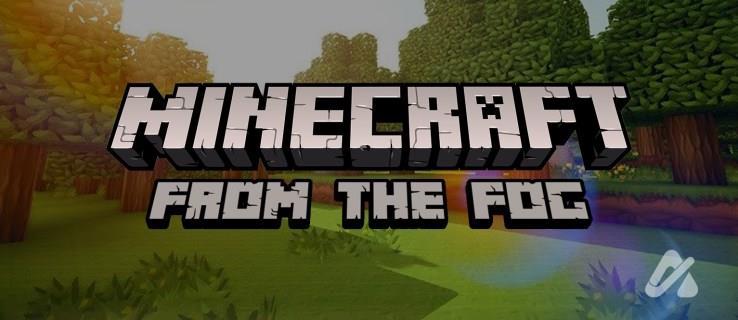
Minecraft Javaの不気味なバージョンに挑戦する準備ができたら、From The Fog をインストールするとよいでしょう。この記事では、From The Fog mod をインストールしてMinecraft Javaでプレイするために知っておくべきことをすべて説明します。
From The Fog アドベンチャーを開始するには、CurseForge をインストールする必要があります。このアプリはコミュニティ主導の無料プログラムで、Minecraft Java (他のゲームとともに) と連携して MOD やアドオンをインストールおよび管理します。
CurseForge は、MOD が Minecraft Java と対話できるようにするアプリケーション プログラミング インターフェイス (API) である Forge とは異なります。Forge をインストールして MOD を追加することもできますが、CurseForge は一種のカタログのような MOD のリポジトリです。プログラミングは関係ありません。ただし、Forge を通じて作成された多くの MOD が提供されています。
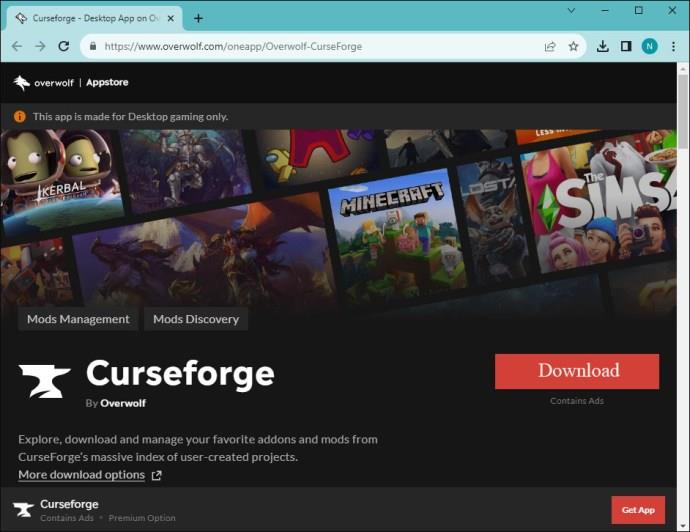
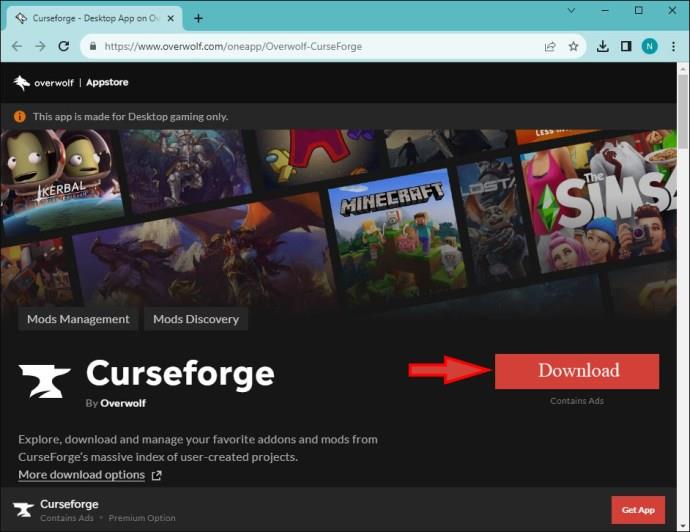
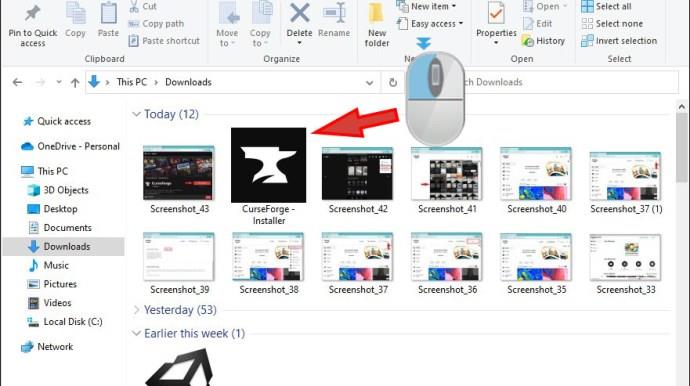
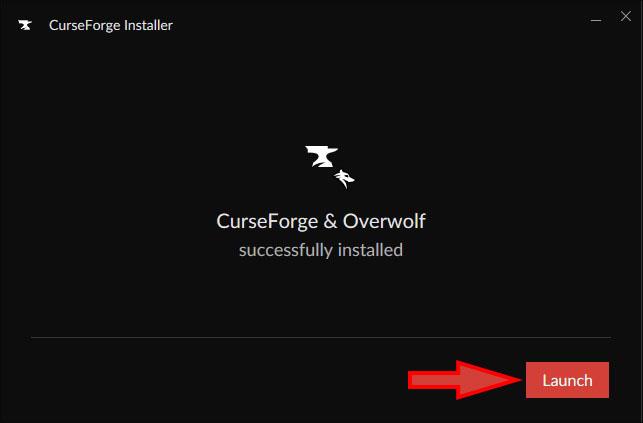
CurseForge がインストールされたので、何千もの Minecraft Mod をすぐに利用できるようになりました。 Overwolf が CurseForge を購入したため、Overwolf アプリも受け取ることになります。
新しい CurseForge アプリを開いて、周りを見回してください。あらゆる種類の MOD、ゲームのアイデア、サポートが必要な場合に備えて用意されています。 From The Fog mod は Minecraft Java バージョン 1.20 および 1.20.1 で動作するため、これらの Minecraft バージョンのいずれかがインストールされていることを確認してください。
Mod の Curseforge Web ページによると、From The Fog MOD をインストールする前に、Minecraft Java バージョン 1.20 または 1.20.1 を実行していることを確認する必要があります。新しいバージョンでも動作する可能性があります。ただし、保証はありません。簡単なテストでは、最新バージョンの Minecraft Java v1.20.4 で正常に動作することがわかりました。
Minecraft Launcher は古いゲーム バージョンをインストールするための最良の方法ですが、 Minecraft Launcher が開かない場合があります。問題なく起動できれば、特定のコードや MOD を壊すことなく古い Java バージョンを簡単にインストールしてプレイできます。以下の手順に従って、古い Minecraft Java バージョンをインストールし、From The Fog MOD が意図したとおりに動作することを確認してください。
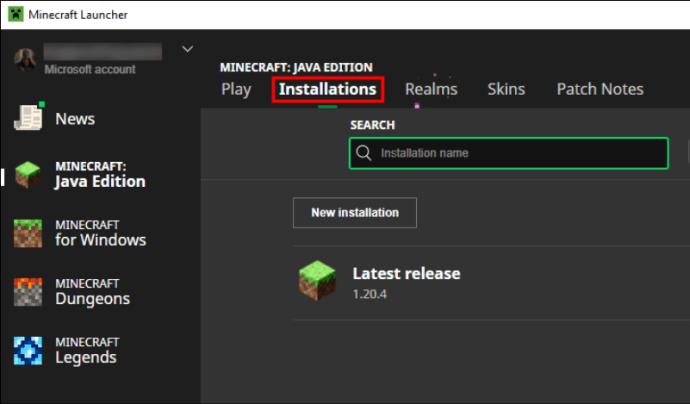
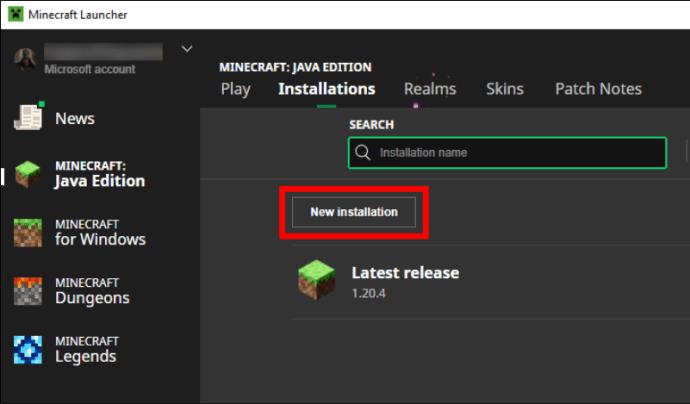
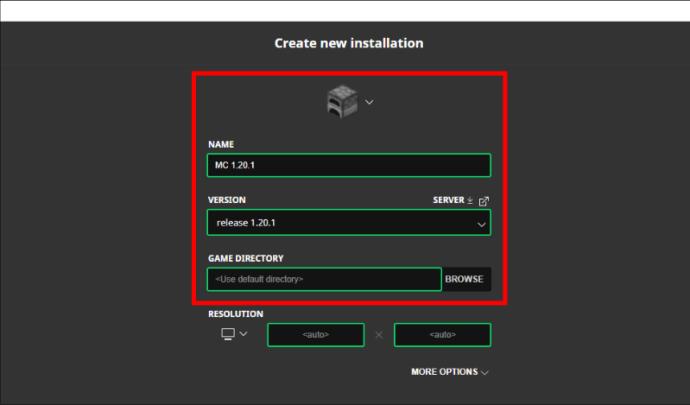
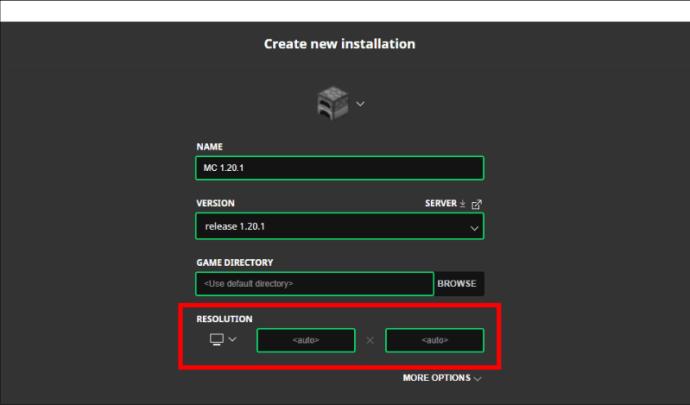
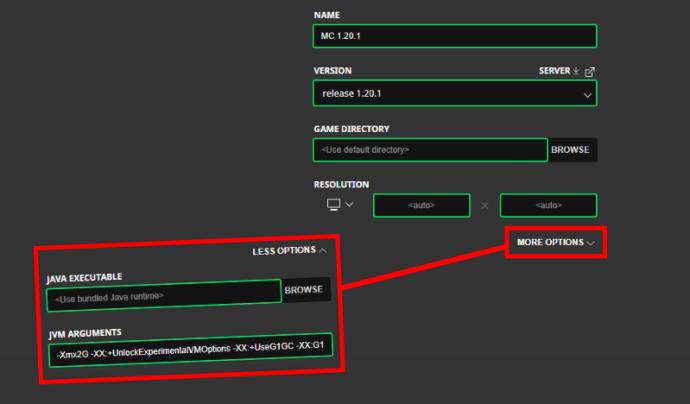
これで、新しい Minecraft Java インストールが完了しました。 From The Fog mod の場合は、v1.20 や v1.20.1 などの古いバージョンである必要があります。
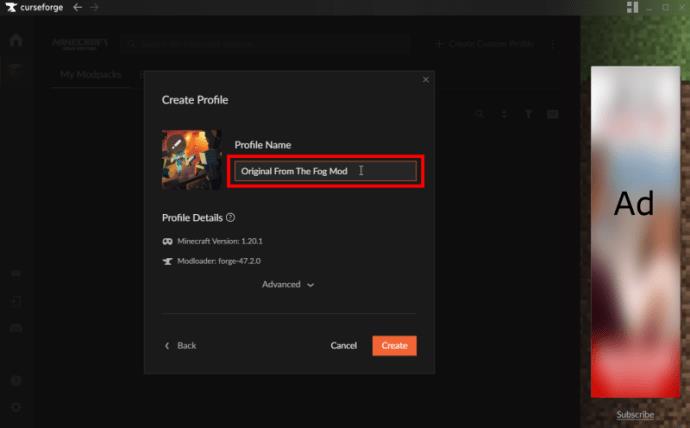
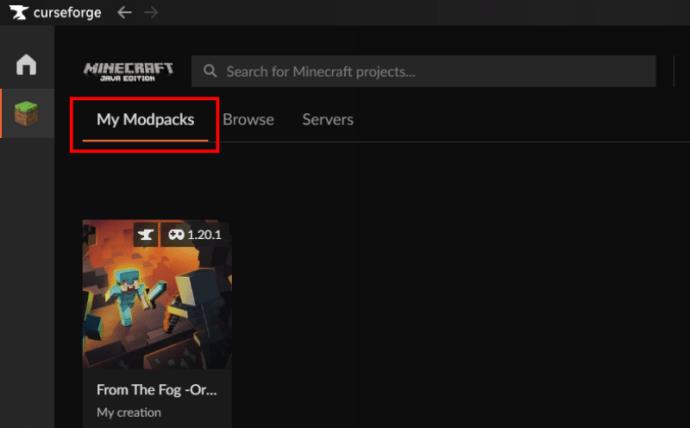
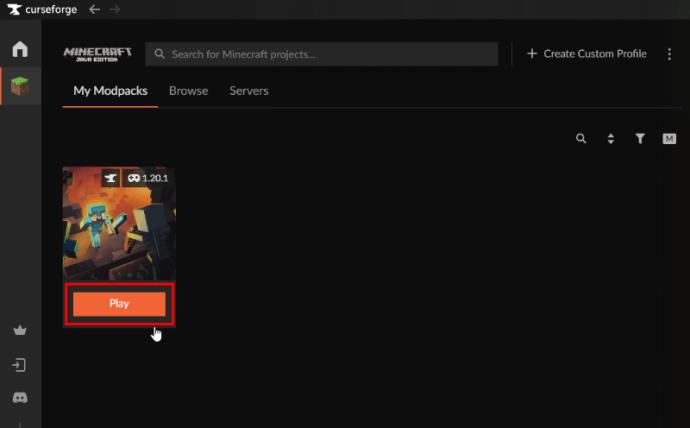
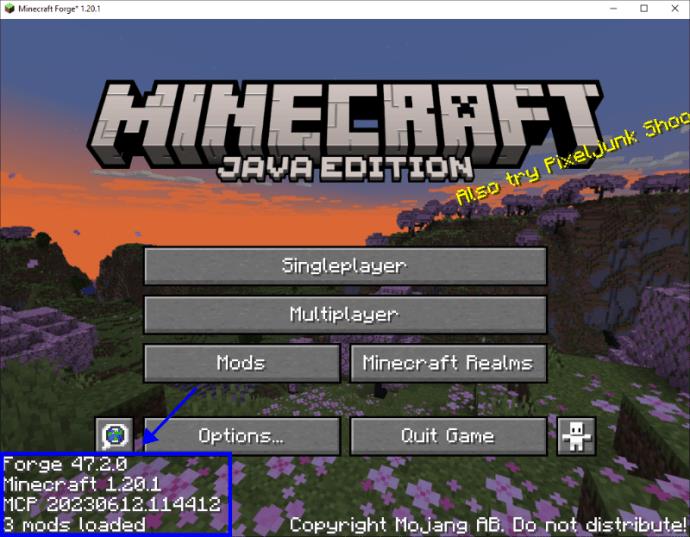
アプリは将来の MOD アップデートを通知するため、これが推奨されるインストール方法です。
CurseForge Web サイトでは、From The Fog mod をインポートすることもできますが、更新は手動で行われます。
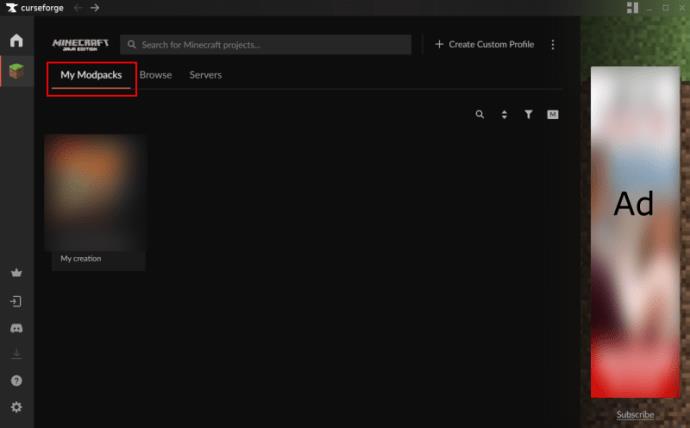
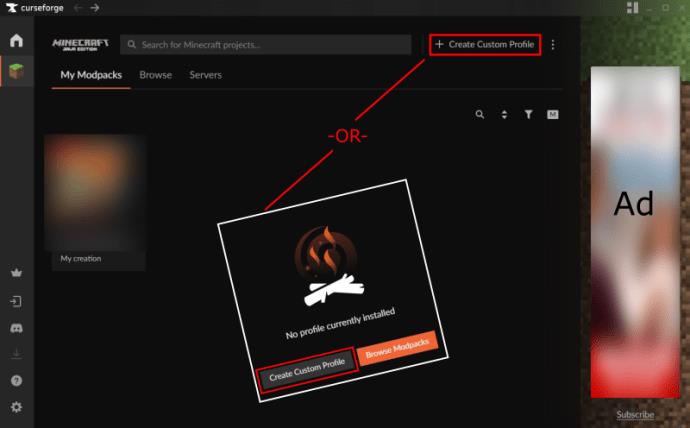
このプロセスにより From The Fog MOD がインポートされ、準備ができたらいつでも[Play] をクリックできるようになります。インポートされたすべての MOD は将来の更新を追跡しないため、手動で確認する必要があることに注意してください。
この恐ろしい MOD の背後にある前提は、Herobrine がゲーム内を徘徊し、不気味な騒乱といたずらを引き起こすということです。少なくとも Minecraft が 3 日経過するまでは、奇妙なイベントが発生し始めません。しかし、すぐに、Herobrine の影響がゲーム全体の奇妙なトンネルや構造物に現れる可能性があります。通常どおりにプレイしてください。ただし、注意して続行してください。
From The Fog マジックの一部は、周囲に奇妙な建物を生成することです。 Herobrine は、ランダムな場所に神社、円形の洞窟、塔を建設することで知られています。彼は時々ブロックを取り除き、松明や標識に置き換えると報告されています。彼はあなたが建てた建造物に大規模な損害を与えるべきではありませんが、あなたの世界のどこにでも自分自身の建造物を建設することを決定するかもしれません。
いくつかの兆候は、Herobrine があなたの世界をストーカーしている証拠です。葉のない木々がランダムに茂っているのは、彼が近くにいたことを示す確かな証拠です。彼は、照明レベルを少し下げるために、通常のトーチをレッドストーンまたはソウルトーチに頻繁に置き換えます。ユーザーらによると、最も顕著な変化はゴーストマイナー、ヘロブラインの手によって採掘されたトンネルの存在だという。
Herobrine の特徴的な外観は、この MOD の頂点です。夜の平穏は、平原の向こうから、時には二重の月の下で見られる彼の輝く瞳によって打ち破られます。目を変更する機能は、あまりにも面倒な場合に備えて、最近の MOD アップデートで追加されました。
この MOD で本当に不気味な雰囲気を維持しているのは、Herobrine が使用する恐怖戦術の力です。飛び降りて怖がらせる画面が報告されており、ユーザーは驚きに驚いて物理的に飛び上がることがよくあると述べています。彼の足音が静かな隙間を埋め、彼が近づくと不思議な音がたくさん聞こえます。彼の不気味な輝きはいつもすぐそばにあります。彼が月面歩行をしているのを見つけたら、それが信じられないほど恐ろしいのか、それともこの MOD の邪悪な陰謀を面白いものにするのかを判断する必要があります。
リソース パックやデータ パックとともにMinecraft に MOD を追加すると、ゲームのプレイが強化されます。 From The Fog は、ホラー、サスペンス、または Herobrine を愛する人にとって素晴らしい追加作品です。 Herobrine は 2010 年以来 Minecraft の不気味な伝説であり、ユーザーは彼が以前から存在していたのかどうかについて未だに議論していますが、少なくとも彼の伝説は From The Fog の中で生き続けています。不気味な鉱山労働者が奥深くに潜んで、監視して待っています。 CurseForge が言うように、「あなたには彼の姿は見えませんが、彼にはあなたが見えると約束します…」
From The Fog MOD のインストールについてサポートを受けるにはどうすればよいですか?
答えが見つからない質問がある場合は、From The Fog の Lunar Eclipse Discord チャンネルをお試しください。開発者はLunar Eclipseです。何千人ものユーザーがオンラインでアイデアを共有し、難しい質問を解決するのに役立ちます。
Herobrine のアクションを変更できますか?
はい。 Herobrine のふざけた行為に飽きた場合は、チートが有効になっている限り、MOD 設定で彼のオプションを設定できます。チャット中に引用符なしで「/function fromthefog:admin/config」を使用して設定をカスタマイズします。 Herobrine が現れる頻度から、Herobrine が実行できるアクションまで、あらゆるものを変更できます。
Bedrock Edition で From The Fog をプレイできますか?
残念ながら、この MOD は Bedrock と互換性がありませんが、From The Fog BE など、他の開発者によっていくつかの代替案が存在します。それらは同じように、あるいは同じようにうまく機能しないかもしれませんが、機能します。
マルチプレイヤーでフロム・ザ・フォグをプレイできますか?
はい。 Herobrine はシングルプレイヤー ゲームのみをいじめ始めたとされていますが、From The Fog MOD はシングルプレイヤーとマルチプレイヤーの両方に対応しています。
マイクロソフトが所有する大人気の3Dブロックワールド探索ゲーム「Minecraft」は、PlayStation 5を除くほぼすべての主要ゲームハードウェアプラットフォームで利用できるようになりました。
Minecraftの最新バージョン(2024、2025年)で食べ物を作る方法、ゲーム内で生き残るための重要な要素について解説します。
Minecraftのプレイ時間を確認する簡単な方法を学びましょう。多くの情報とともに、プレイにどれだけの時間を費やしたかを知ることができます。
Minecraft プレイヤーが遭遇するエラーコード「ドラウンド」を修正するための包括的なガイド。様々なデバイスでの解決策を紹介します。
アンインストールや再インストールが必要な場合、Minecraftのデータを安全に保持する方法を解説します。
Samsung の携帯電話で Galaxy AI を使用する必要がなくなった場合は、非常に簡単な操作でオフにすることができます。 Samsung の携帯電話で Galaxy AI をオフにする手順は次のとおりです。
InstagramでAIキャラクターを使用する必要がなくなったら、すぐに削除することもできます。 Instagram で AI キャラクターを削除するためのガイドをご紹介します。
Excel のデルタ記号 (Excel では三角形記号とも呼ばれます) は、統計データ テーブルで頻繁に使用され、増加または減少する数値、あるいはユーザーの希望に応じた任意のデータを表現します。
すべてのシートが表示された状態で Google スプレッドシート ファイルを共有するだけでなく、ユーザーは Google スプレッドシートのデータ領域を共有するか、Google スプレッドシート上のシートを共有するかを選択できます。
ユーザーは、モバイル版とコンピューター版の両方で、ChatGPT メモリをいつでもオフにするようにカスタマイズすることもできます。 ChatGPT ストレージを無効にする手順は次のとおりです。
デフォルトでは、Windows Update は自動的に更新プログラムをチェックし、前回の更新がいつ行われたかを確認することもできます。 Windows が最後に更新された日時を確認する手順は次のとおりです。
基本的に、iPhone で eSIM を削除する操作も簡単です。 iPhone で eSIM を削除する手順は次のとおりです。
iPhone で Live Photos をビデオとして保存するだけでなく、ユーザーは iPhone で Live Photos を Boomerang に簡単に変換できます。
多くのアプリでは FaceTime を使用すると SharePlay が自動的に有効になるため、誤って間違ったボタンを押してしまい、ビデオ通話が台無しになる可能性があります。
Click to Do を有効にすると、この機能が動作し、クリックしたテキストまたは画像を理解して、判断を下し、関連するコンテキスト アクションを提供します。
キーボードのバックライトをオンにするとキーボードが光ります。暗い場所で操作する場合や、ゲームコーナーをよりクールに見せる場合に便利です。ノートパソコンのキーボードのライトをオンにするには、以下の 4 つの方法から選択できます。
Windows を起動できない場合でも、Windows 10 でセーフ モードに入る方法は多数あります。コンピューターの起動時に Windows 10 をセーフ モードに入れる方法については、WebTech360 の以下の記事を参照してください。
Grok AI は AI 写真ジェネレーターを拡張し、有名なアニメ映画を使ったスタジオジブリ風の写真を作成するなど、個人の写真を新しいスタイルに変換できるようになりました。
Google One AI Premium では、ユーザーが登録して Gemini Advanced アシスタントなどの多くのアップグレード機能を体験できる 1 か月間の無料トライアルを提供しています。
iOS 18.4 以降、Apple はユーザーが Safari で最近の検索を表示するかどうかを決めることができるようになりました。



















あきら遊び人 -
自分の場合、MODがうまく動かなくてちょっと困ったんだけど、この記事を参考にして解決できたよ!ありがとう
大輔 -
このMODは特に、夜に遊ぶと雰囲気が最高です!試してみてください
ジン -
霧の効果が本当に面白いですね!これからもいろんなMODを試したいです
マリコ -
本当に良いMODです!インストール方法が簡単で、すぐにプレイできました!感謝します
ナオミ -
このMODの雰囲気が最高!Minecraftの世界がさらに広がった感じ!
田中太郎 -
このMOD「From The Fog」のインストール方法を教えてくれてありがとう!本当に助かりました!Minecraftをもっと楽しめそうです
ハル -
ちょっとしたハプニングもあったけど、無事成功!霧の中は本当に幻想的だった
さくらちゃん -
MODのインストール手順に従ったらさくっとできた!Minecraftの新しい冒険が待ってる
ヒロシ -
インストールするのがすごく簡単だったので、他のMODも試したくなりました!
わかば -
「From The Fog」 MOD、本当に使ってみてよかった!他の人にもオススメしたい!どうもありがとう!
山田花子 -
素晴らしい記事ですね!このMODを試してみたいと思いますが、インストールに問題があった場合、どうすればいいですか?
あやか -
このMODは本当に素晴らしい!インストールするのも簡単だったし、すぐに楽しめた!
エミ -
このMODを入れてから、全然違う体験ができた。Minecraftが新しく生まれ変わった感じ
ケンジ -
インストール方法を読んだ後に自分でもやってみたら、問題なくできました!感謝です
サトシプログラマー -
インストール方法を詳しく説明してくれてありがとう!これからもMinecraftのMODについての記事を増やしてほしい。
ユキ -
外でのプレイが多いけど、このMODのおかげで新しい発見があった!とっても楽しい
翔太 -
自分も「From The Fog」をインストールしてみましたが、めっちゃ面白かったです!霧の中を冒険するのが新鮮でした
としこ -
MODを使うのが初めてだったけど、この記事を参考にしてうまくインストールできた!すごく便利でした
タケシ -
実際に何度か試してみたけど、特にその「From The Fog」モードはとても楽しかったです!友達と一緒にやるともっといい!
まゆゆ -
このMOD、まさに私が探していたもの!これからもたくさん冒険したいです
しんや -
このMODを入れたら、自分のプレイがさらに楽しくなった!みんなもぜひ試してみて
りんりん -
インストール完了!さっそくプレイしてるけど、画面の見え方が全然違ってびっくり!
まどか -
めっちゃ助かった!インストール方法が丁寧に書かれてて、本当にわかりやすい
タクミ -
なんとなく雰囲気が変わって、新たな体験ができた!このMODは気に入った!
坂本1000 -
霧がすごく神秘的で、気がついたら何時間も遊んでしまっていました!おすすめMODです
ラムちゃん -
MODの内容が気に入ったので、みんなにもシェアしました!Minecraft好きにはたまらないね
シンジ -
特に夜のフィールドが素敵だと思う!友達と一緒に楽しむ予定だ
たいち君 -
MODの景色が超美しい!この雰囲気で遊ぶのがたまらない
コウタ -
友達からこのMODを聞いて試してみたら、めっちゃ面白い!特に探索するのが楽しい!
りんごちゃん -
このMODのインストール情報のおかげで、友達と一緒に遊べて楽しかった!ありがとう!